O que é
A atividade Criar usuário de acesso Backoffice permite ao administrador do sistema Pontuei gerar novas credenciais de acesso para funcionários da empresa. Essa função é responsável por controlar quem pode acessar o ambiente administrativo e quais funcionalidades estarão disponíveis para cada usuário, garantindo a gestão das permissões, a segurança dos dados e a distribuição adequada das responsabilidades sobre as operações do Pontuei.
Caminho para acessar
Primeiramente, acesse o Backoffice. Para aprender como acessá-lo, consulte a atividade Acessar Backoffice Pontuei.
A criação do usuário de acesso é feita no menu Configurações, submenu Controle de acesso, que é acessado através da barra de opções localizada na lateral esquerda da plataforma, menu Configurações [1], opção Controle de acesso [2]:
Caminho de acesso: Configurações/Controle de Acesso – configuracao/acesso
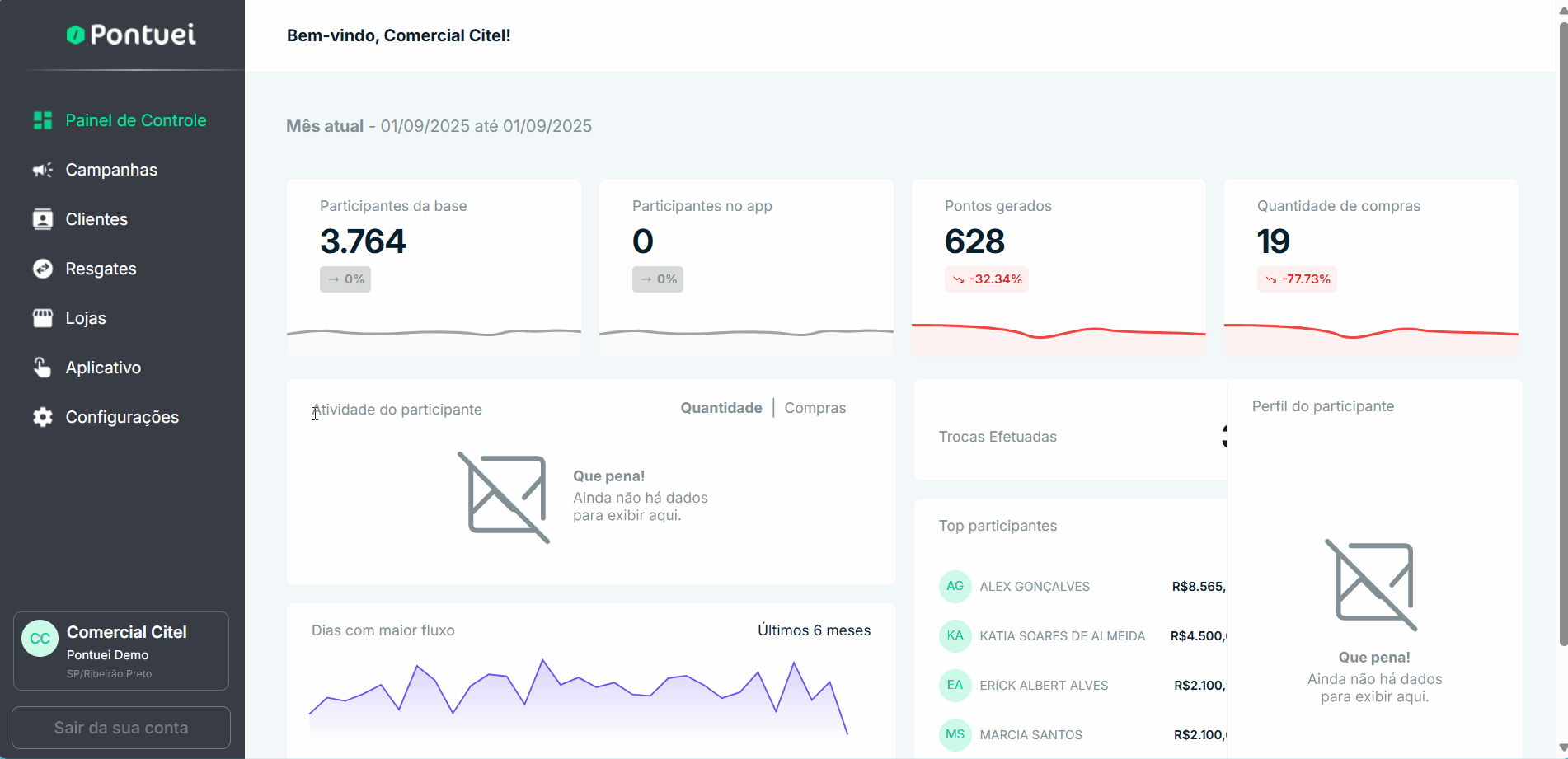
Precisa configurar
Para executar esta atividade, é necessário que o usuário possua o perfil de Administrador no Pontuei.
Como fazer
Para criação do usuário de acesso, acesse no sistema o menu Configurações [1], opção Controle de Acesso [2] e, na tela Controle de Acesso, clique no botão CRIAR NOVO [3], conforme mostra o Guia Visual abaixo:
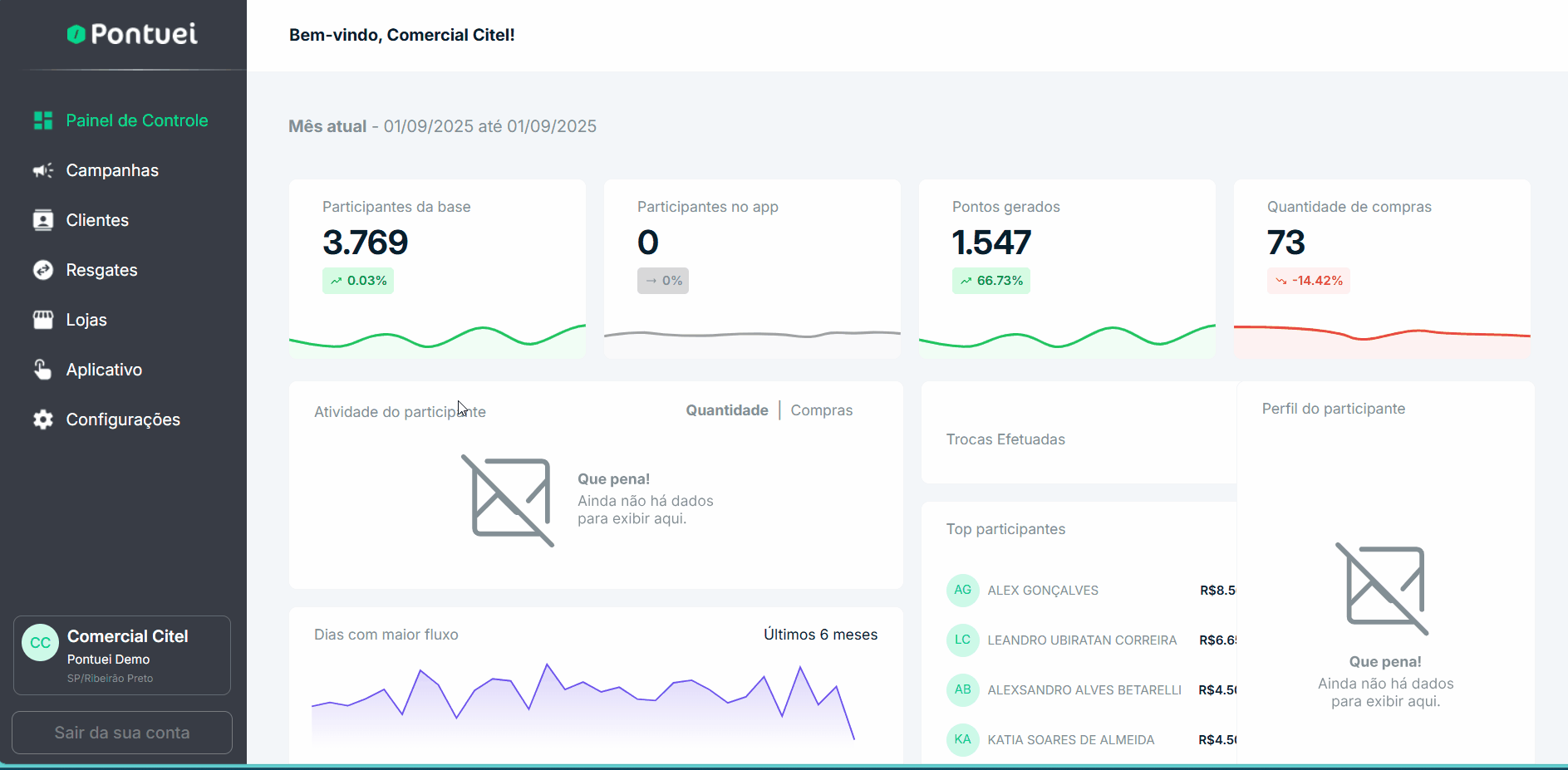
A seguir, será detalhado o processo para o cadastro de novos usuários, abrangendo todas as etapas necessárias para a sua criação e configuração no sistema.
Dados pessoais e credenciais de acesso
Na tela Novo controle de acesso, preencha as informações de acordo com as orientações a seguir:
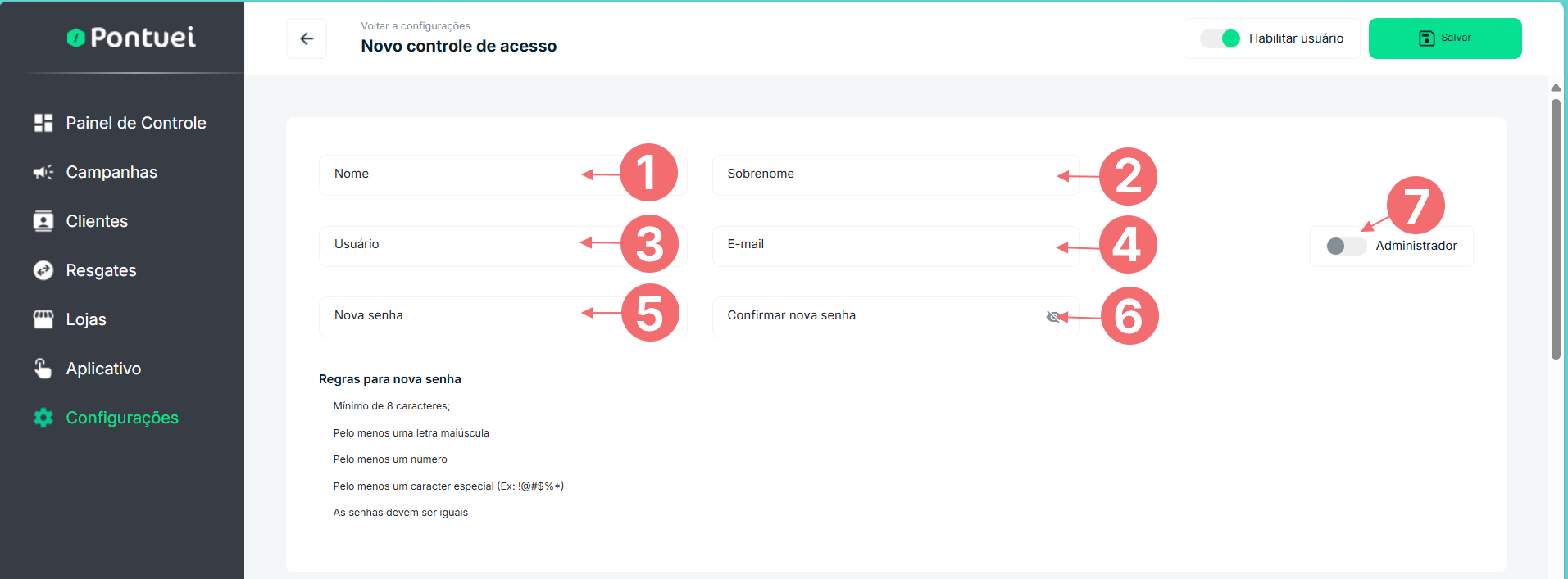
- [1] Nome: Insira o nome do usuário.
- [2] Sobrenome: Insira o sobrenome do usuário.
- [3] Usuário: Digite nome de usuário que será utilizado na plataforma.
- [4] E-mail: Insira o endereço de e-mail do usuário.
- [5] Nova Senha: Defina a senha de acesso para o usuário.
- [6] Confirmar Nova Senha: Repita a senha digitada no campo anterior para confirmação. As senhas devem ser idênticas.
- [7] Administrador: Habilite esta opção caso o usuário a ser criado deva ter acesso total e permissão de administrador na plataforma.
Regras para Nova Senha:
Para garantir a segurança, a senha deve seguir as seguintes regras:
- Mínimo de 8 caracteres.
- Pelo menos uma letra maiúscula.
- Pelo menos um número.
- Pelo menos um caractere especial (Ex: !@#$%*+).
- As senhas devem ser iguais nos campos “Nova Senha” e “Confirmar Nova Senha”.
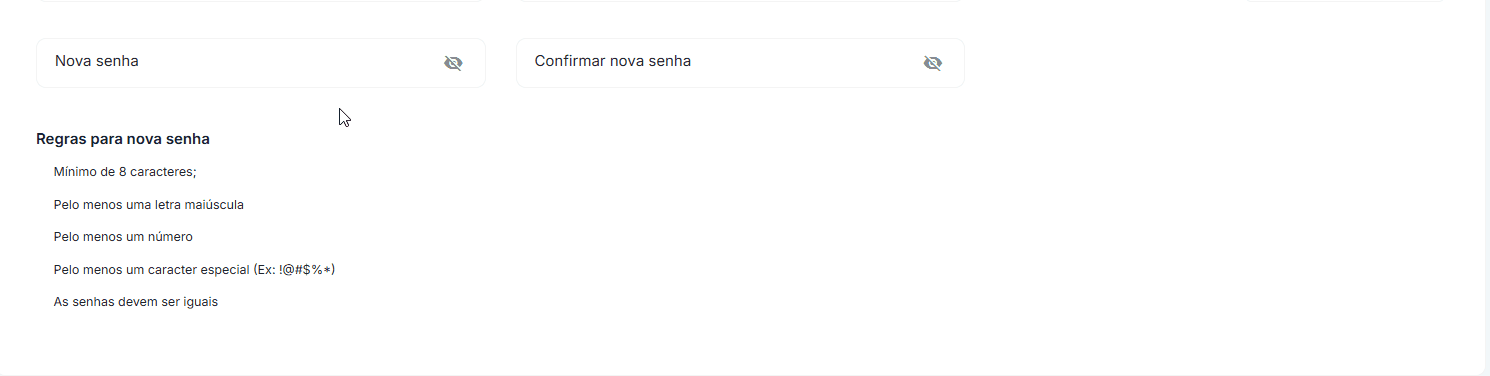
Permissões e funções
O administrador deve definir as permissões de acesso do novo usuário. Essas permissões controlam quais módulos do sistema o usuário poderá visualizar e gerenciar. A seguir, estão descritos os principais campos de configuração.
Para facilitar, vamos dividir a explicação em partes. A primeira delas será o Painel de Controle [1] e as Campanhas [2]:
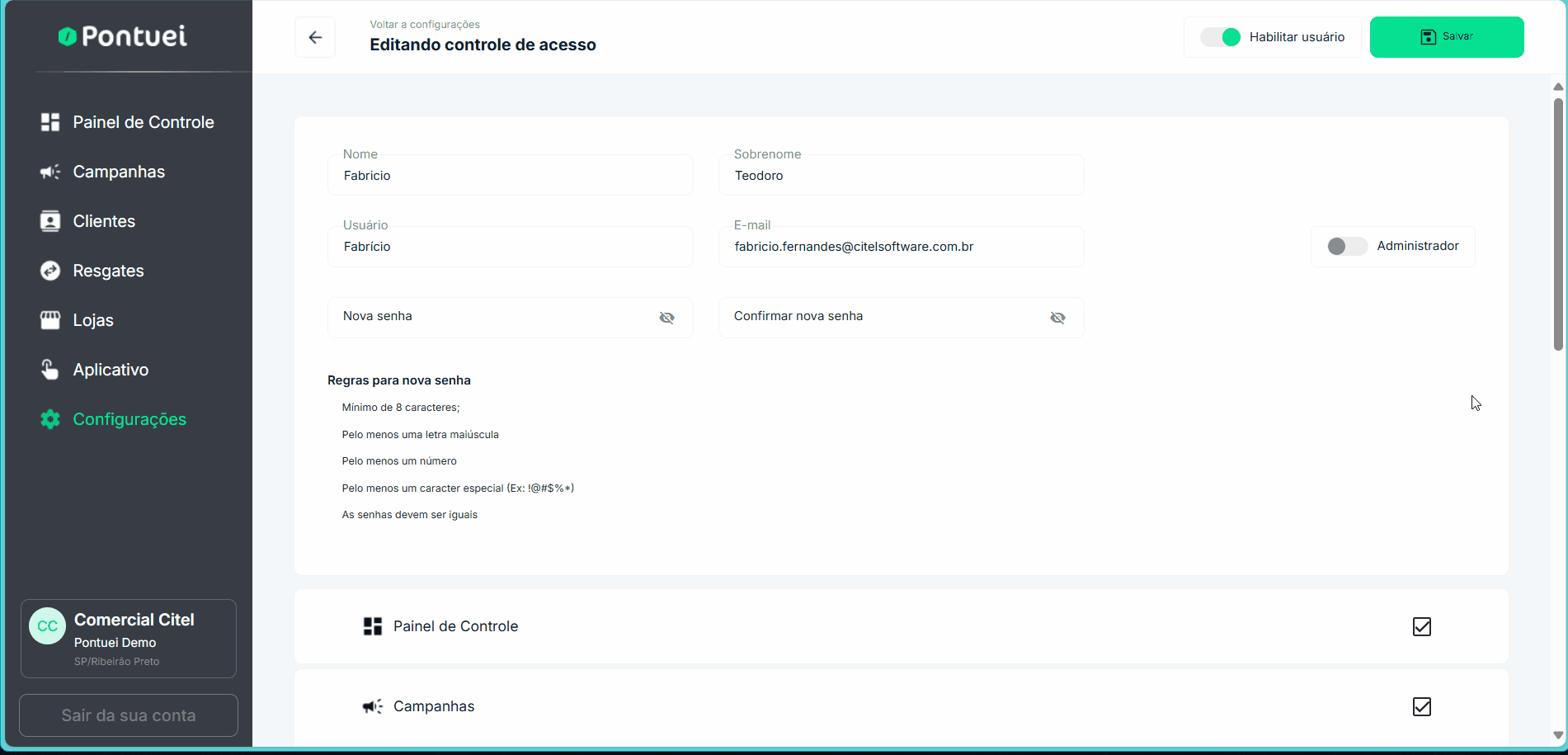
-
[1] Painel de Controle: Refere-se à permissão de acesso a um Dashboard que exibe informações gerais da plataforma, como “Participantes da base”, “Participantes no app”, “Pontos gerados”, “Quantidade de compras”, “Atividade do participante”, “Dias com maior fluxo”, “Trocas Efetuadas” e “Perfil do participante”.
-
[2] Campanhas: Permissão para visualizar e gerenciar Campanhas. Logo abaixo, defina as ações permitidas:
-
Criar (Prêmios): Permite ao usuário adicionar novos prêmios ao sistema para serem associados às campanhas.
-
Editar (Prêmios): Permite ao usuário fazer alterações nos detalhes dos prêmios já existentes (descrição, quantidade, etc.).
-
Visualizar (Prêmios): Permite ao usuário apenas ver os prêmios disponíveis ou associados às campanhas, sem poder modificá-los.
-
Excluir (Prêmios): Permite ao usuário remover prêmios do app que não serão mais utilizados.
-
Em seguida, temos o módulo Clientes [3] e Resgates [4]:
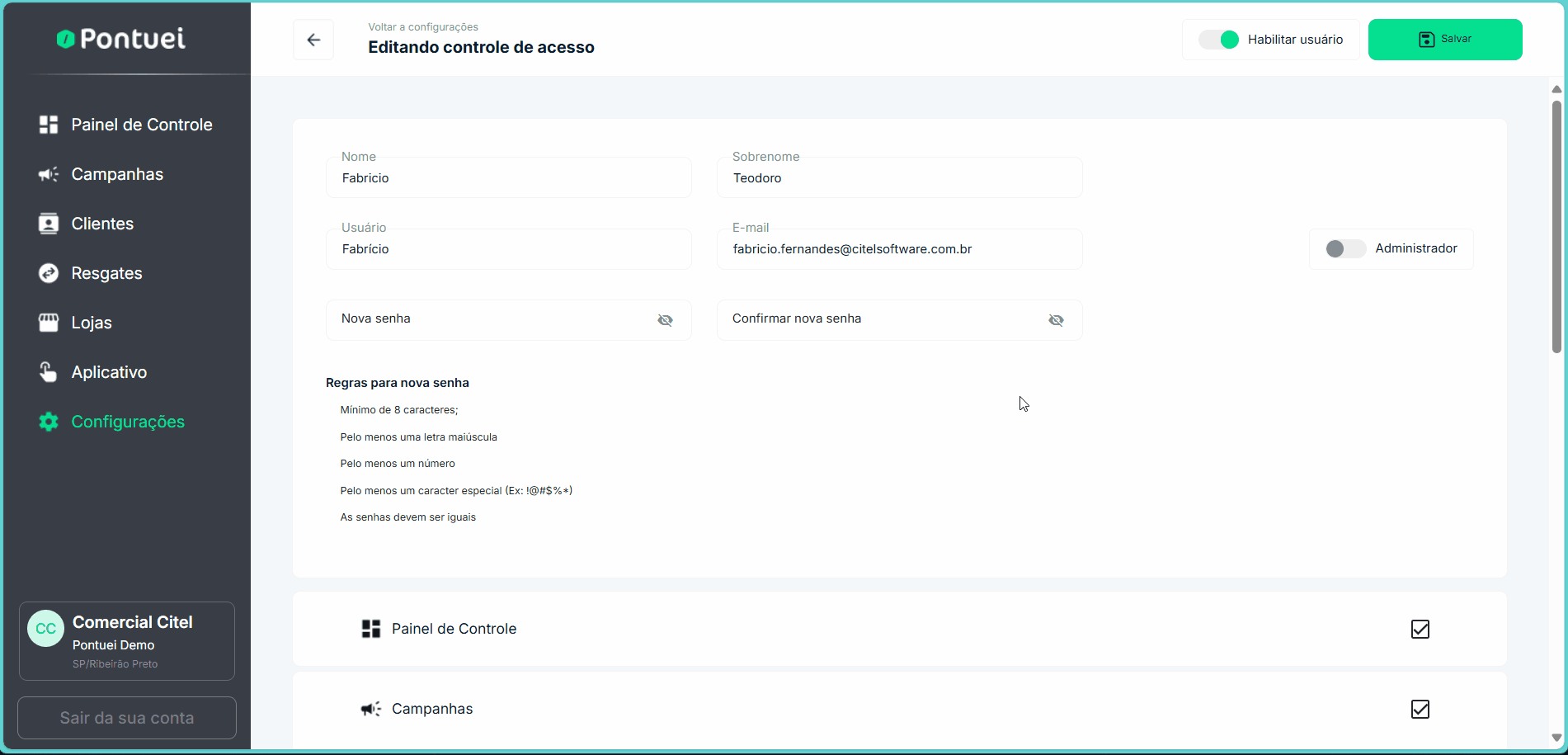
-
[3] Clientes: Permissão para visualizar e gerenciar informações de Clientes.
-
[4] Resgates: Permissão para visualizar e gerenciar operações de Resgate.
Passando agora para os módulos Lojas [5] e Aplicativo [6]:
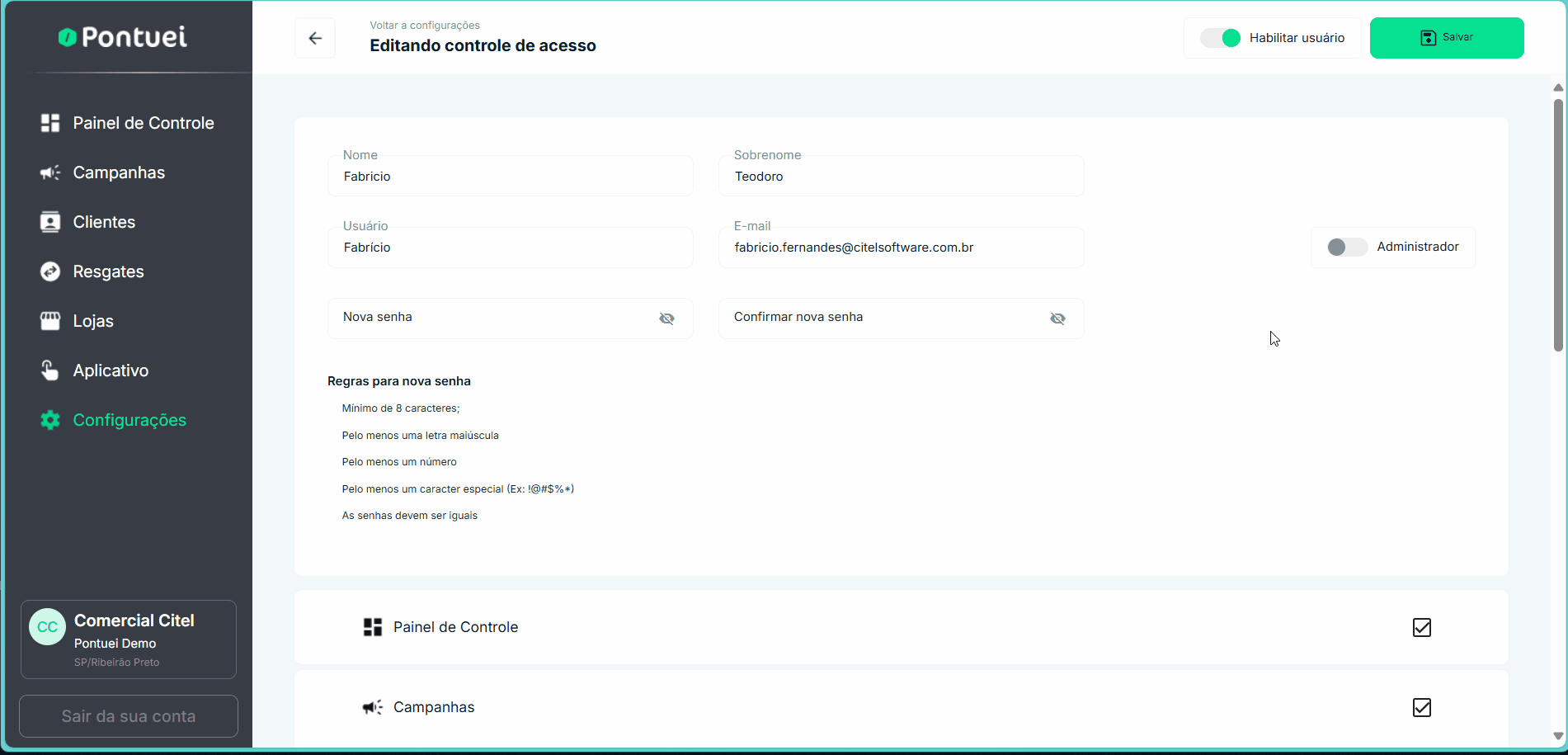
- [5] Lojas: Permissão para visualizar e gerenciar informações relacionadas às Lojas.
- [6] Aplicativo: Permissão para visualizar e gerenciar as configurações gerais do aplicativo, incluindo sua identidade visual e componentes interativos. Logo abaixo, há opções mais detalhadas:
-
- Personalizar aplicativo: Customize o visual do app ajustando as cores, estilos dos botões e adicionando o logo da sua marca.
- Criar : Permite configurar a identidade visual do aplicativo, como logo, cores de marca, botões de ação e headers, com pré-visualização em tempo real das alterações na tela inicial e carteira.
- Personalizar aplicativo: Customize o visual do app ajustando as cores, estilos dos botões e adicionando o logo da sua marca.
-
-
- Editar : Permite modificar as configurações visuais e de marca existentes do aplicativo, aplicando as atualizações instantaneamente após salvar.
-
-
-
- Visualizar: Permite observar as configurações de personalização do aplicativo em tempo real, sem a capacidade de alterá-las.
-
-
-
- Excluir : Permite remover configurações de personalização do aplicativo.
-
-
- Banners: Adicione banners para destacar promoções, prêmios ou mensagens na home do aplicativo.
-
Criar : Permite adicionar novos banners, definindo título, período de exibição, link de destino, público-alvo e visualizando como eles aparecerão no app.
-
Editar: Permite modificar os detalhes de banners existentes (imagens, textos, links, etc.).
-
Visualizar: Permite apenas visualizar os banners configurados para o aplicativo.
-
Excluir: Permite remover banners do aplicativo.
-
- Banners: Adicione banners para destacar promoções, prêmios ou mensagens na home do aplicativo.
-
- Mensagens: Configure mensagens personalizadas para algumas etapas da jornada do usuário no aplicativo.
- Criar : Permite criar novas caixas de diálogo e mensagens informativas para serem exibidas em pontos de interação no aplicativo.
- Mensagens: Configure mensagens personalizadas para algumas etapas da jornada do usuário no aplicativo.
-
-
- Editar : Permite modificar o conteúdo e a configuração de mensagens existentes.
-
-
-
- Visualizar : Permite apenas visualizar as mensagens configuradas para o aplicativo.
-
-
-
- Excluir : Permite remover mensagens do aplicativo.
-
Vamos para o último módulo, chamado Configurações [7]:
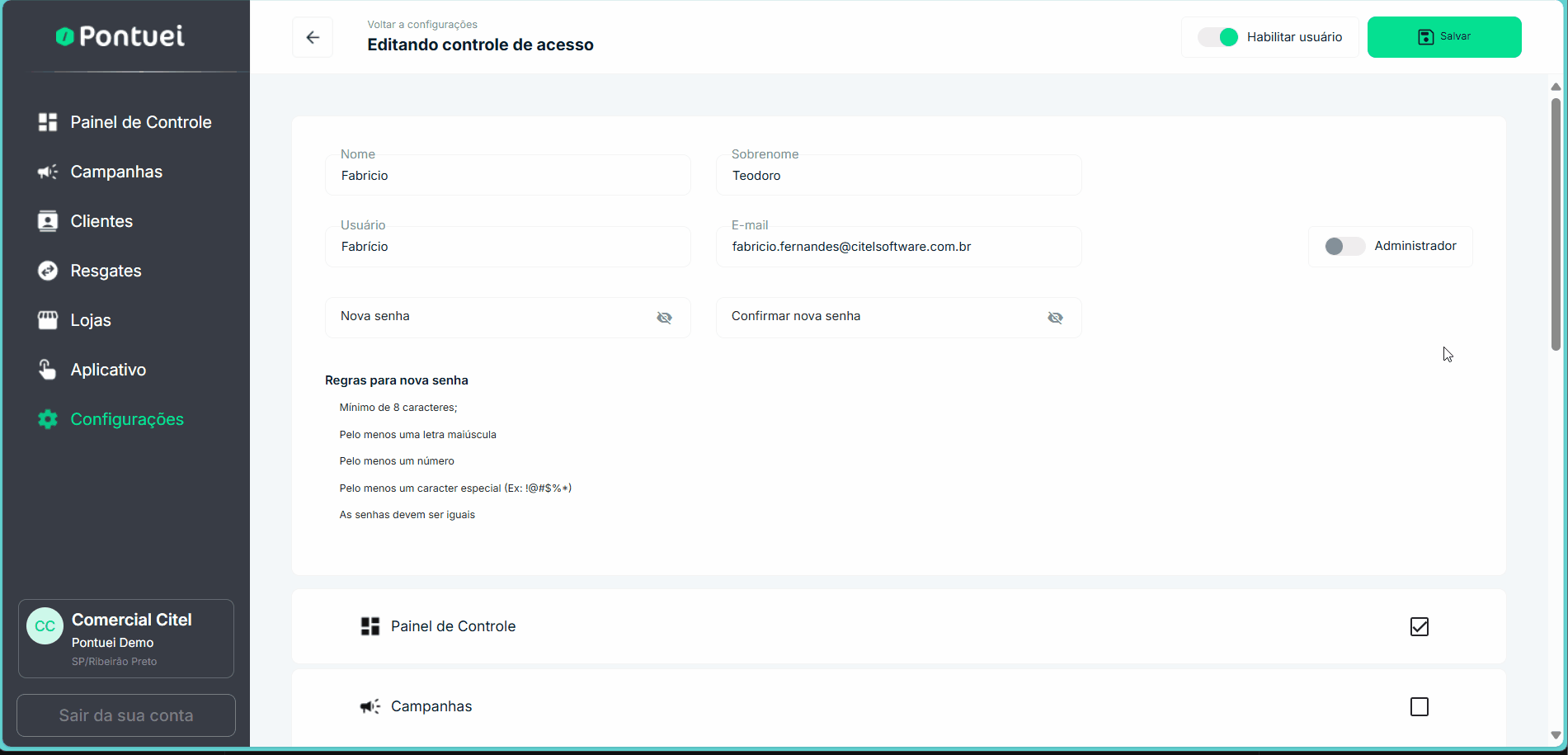
- [7] Configurações: Este menu oferece acesso a diversas funcionalidades administrativas. Usuários com perfil de administrador têm acesso completo, enquanto usuários comuns são limitados à edição de seu próprio perfil. Logo abaixo, há opções mais detalhadas:
-
- Editar perfil: Permite ao usuário atualizar suas informações de login, como usuário e senha, para acessar a plataforma com segurança.
- Criar : Permite configurar a capacidade de um usuário criar ou registrar um novo perfil dentro do sistema.
- Editar perfil: Permite ao usuário atualizar suas informações de login, como usuário e senha, para acessar a plataforma com segurança.
-
-
- Editar : Permite ao usuário modificar seus próprios dados de perfil, como informações de usuário, e-mail e senha.
-
-
-
- Visualizar: Permite ao usuário apenas ver os detalhes de seu próprio perfil, sem a capacidade de fazer alterações.
-
-
-
- Excluir : Permite ao usuário a opção de remover ou desativar seu próprio perfil do sistema.
-
-
- Controle de acesso: Gerencie administradores, definindo quem pode acessar e quais permissões cada um terá na plataforma.
-
Criar : Permite criar novos usuários no sistema, definindo suas permissões e funções.
-
Editar: Permite modificar as permissões, funções ou dados de usuários existentes no sistema.
-
Visualizar: Permite apenas ver a lista de usuários e suas respectivas permissões, sem poder modificá-las.
-
Excluir: Permite ao administrador remover usuários do sistema.
-
- Mensagens: Configure mensagens personalizadas para algumas etapas da jornada do usuário no aplicativo.
- Criar : Permite criar novas caixas de diálogo e mensagens informativas para serem exibidas em pontos de interação no aplicativo.
- Controle de acesso: Gerencie administradores, definindo quem pode acessar e quais permissões cada um terá na plataforma.
-
-
- Editar : Permite modificar o conteúdo e a configuração de mensagens existentes.
-
-
-
- Visualizar : Permite apenas visualizar as mensagens configuradas para o aplicativo.
-
-
-
- Excluir : Permite remover mensagens do aplicativo.
-
Para finalizar o cadastro, é preciso Habilitar usuário [8] e Salvar [9]:
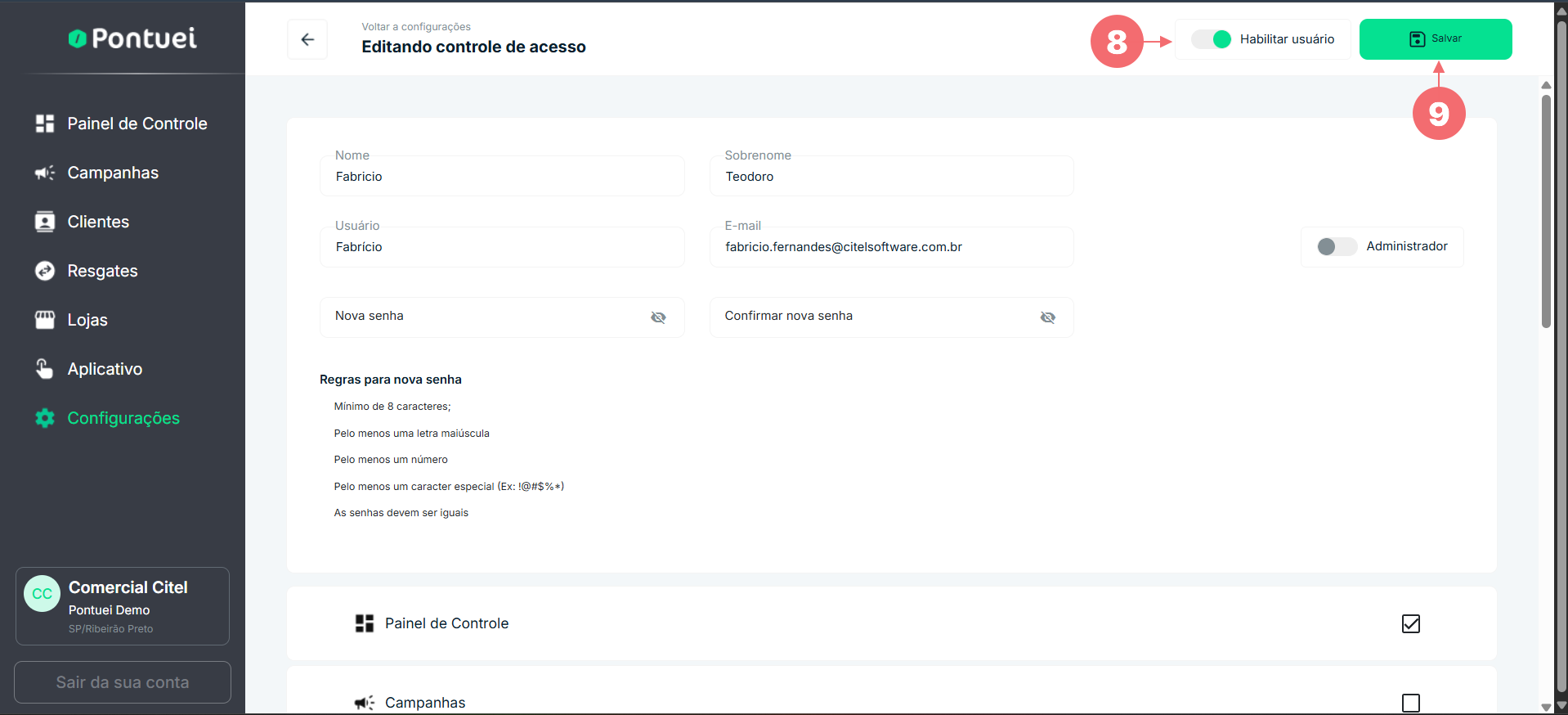
[8] Habilitar Usuário: marque essa opção para habilitar (ativar) o cadastro.
[9] Salvar: clique no botão SALVAR para gravar o cadastro.
Para realizar a manutenção (alterar e excluir) do usuário de acesso, consulte a atividade Fazer manutenção no usuário de acesso Backoffice Pontuei.